Τρόπος χρήσης του ελεγκτή Xbox One με υπολογιστή Windows 10

Μερικές φορές, ενώ παίζετε, δεν θέλετε να χρησιμοποιήσετε το ποντίκι και το πληκτρολόγιο. Αλλά μπορείτε βεβαίως να συνδέσετε τον ελεγκτή Xbox One με τα Windows 10.
Όταν πρόκειται για τυχερά παιχνίδια στον υπολογιστή σας Windows 10, ατο πληκτρολόγιο και το ποντίκι είναι συνήθως το καλύτερο για FPS όπου ανταγωνίζεστε άλλα άτομα. Το ποντίκι και το πληκτρολόγιο είναι πολύ πιο ευαίσθητα και ακριβή. Αλλά μερικές φορές μπορεί να θέλετε να χρησιμοποιήσετε τον ελεγκτή Xbox One - ειδικά για ένα casual παιχνίδι μεμονωμένου παίκτη. Αυτό σας επιτρέπει να χτυπήσετε πίσω και να χαλαρώσετε στην καρέκλα γραφείου σας ενώ απολαμβάνετε κάποιο ελεύθερο χρόνο. Ακολουθεί μια ματιά στον τρόπο σύνδεσης του ασύρματου ελεγκτή Xbox One με τα Windows 10 μέσω Bluetooth.
Συνδέστε τον ελεγκτή Xbox One με τα Windows 10
Για να συνδέσετε τον ελεγκτή Xbox One, πρώτα, να το καταστήσετε ανιχνεύσιμο. Για να το κάνετε αυτό, πρέπει να κρατήσετε πατημένο το "κουμπί σύνδεσης" για τρία δευτερόλεπτα. Αυτό είναι το μικρό κουμπί στο μπροστινό μέρος του ελεγκτή.
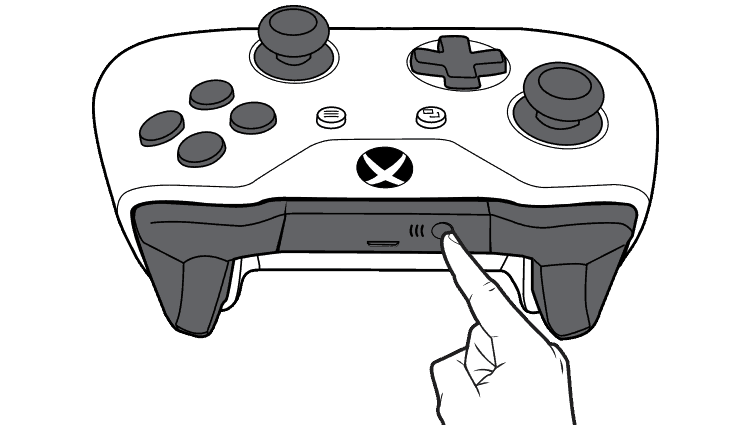
Πιέστε και κρατήστε πατημένο το κουμπί σύνδεσης στο μπροστινό μέρος του ελεγκτή για τρία δευτερόλεπτα για να το εντοπίσετε μέσω Bluetooth. ~ Ευγένεια εικόνας από τη Microsoft
Στη συνέχεια, στον υπολογιστή σας Windows 10, κατευθυνθείτε προς Ρυθμίσεις> Συσκευές> Bluetooth & άλλες συσκευές και βεβαιωθείτε ότι ο διακόπτης Bluetooth είναι ενεργοποιημένος. Στη συνέχεια, επιλέξτε "Προσθήκη Bluetooth ή άλλης συσκευής" στην κορυφή της οθόνης Ρυθμίσεις.
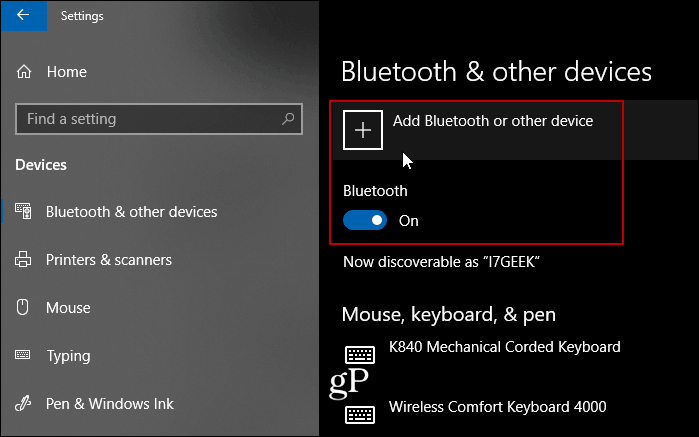
Στην επόμενη οθόνη, κάντε κλικ στην επιλογή "Οτιδήποτε άλλο" απότο μενού και περιμένετε μια στιγμή ενώ ο ελεγκτής σας ανακαλύπτεται. Εάν αυτό δεν λειτουργεί, ίσως θελήσετε να δοκιμάσετε την επιλογή Bluetooth για ποντίκια και πληκτρολόγια. Αυτό έπρεπε να κάνω για να βρω την επιφάνεια εργασίας μου για να βρω τον ελεγκτή.
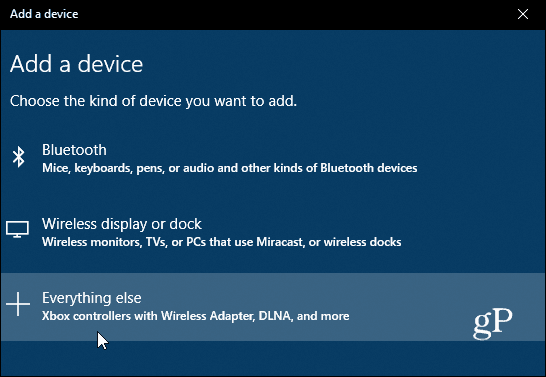
Κάντε κλικ στον ελεγκτή Xbox όταν εμφανίζεται στη λίστα μετά την ανακάλυψή του.
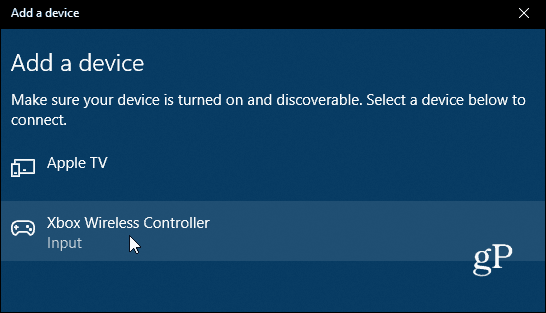
Στη συνέχεια, θα πρέπει να περιμένετε λίγο, ενώ τα Windows 10 ρυθμίζουν τον ελεγκτή σας. Ο υπολογιστής σας θα εμφανίσει ειδοποιήσεις ενώ ο ελεγκτής σας έχει αντιστοιχιστεί και ρυθμιστεί.
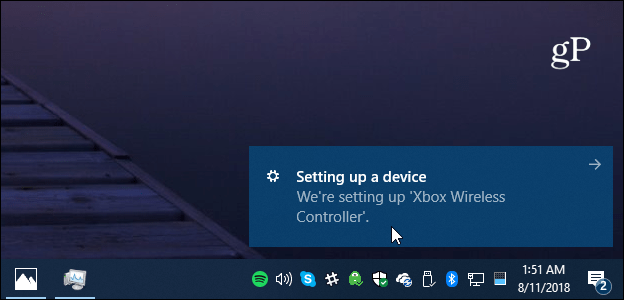
Αυτό είναι! Τώρα μπορείτε να αρχίσετε να παίζετε τα βιντεοπαιχνίδια στον υπολογιστή σας με τον ασύρματο ελεγκτή Xbox One. Κάνει μια μεγάλη εμπειρία όταν παίζετε το παιχνίδι στο φορητό υπολογιστή σας καθώς συνήθως δεν έχετε ποντίκι όταν το χρησιμοποιείτε ούτως ή άλλως. Επιπλέον, όπως μπορείτε να καταγράφετε και να μοιράζεστε το gameplay στην κονσόλα Xbox One, μπορείτε να την εγγράψετε στον υπολογιστή σας χρησιμοποιώντας το Xbox Game DVR στα Windows 10.







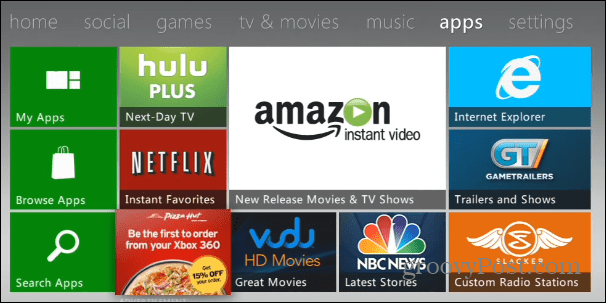


Αφήστε ένα σχόλιο